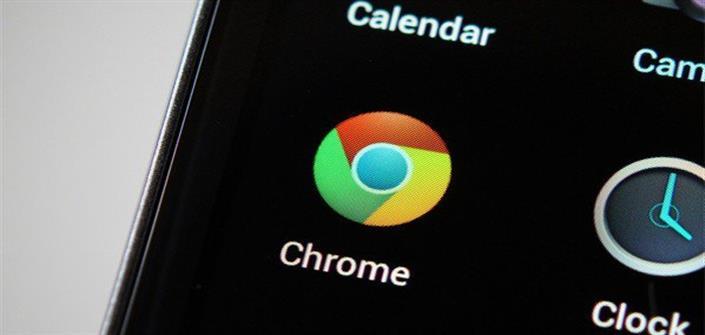È presente nelle sue tante impostazioni , anche se in modo abbastanza nascosto, ma è possibile attivarlo e renderlo operativo sui nostri PC. Vediamo come.
Tanto per cominciare, prima di addentrarci sulla parte relativa alla sua attivazione, parliamo del fatto che questo scanner di malware si basa sulle librerie Eset (la casa che produce il sistema antivirus Nod32), anzi diciamo pure che le sue librerie sono quasi identiche a quelle usate dall’antimalware dell’ESET stessa. Inoltre, c’è da dire che le sue funzionalità sono operative solo sul Browser e tutto quello che gli riguarda, non agisce sui file presenti nel computer come farebbe un anti malware qualsiasi, ma controlla solamente all’interno della cartella Chrome, se vi sono Malware, Adware, Spyware, ecc controllando anche che le estensioni presenti sul nostro Browser Chrome siano valide e non corrotte. Il suo controllo è manuale e non automatico, pertanto ogni qualvolta vorrete fare una scansione dovrete provvedere in autonomia. Magari se avete dei problemi di navigazione è forse il caso di mandarlo in esecuzione
Come attivare lo scanner di malware in Chrome
Andiamo ora al succo del discorso, quello che realmente interessa a voi lettori è senza dubbio sapere come attivare il sistema anti-malware. Abbiamo 2 modalità: la prima passando per le impostazioni di Chrome => Avanzate => e scorrere fino alla fine dell’elenco alla voce “Reimpostazione e pulizia” cliccando “Pulisci computer”.
L’alternativa è scrivere direttamente nella barra degli indirizzi (dove digitate gli indirizzi relativi ai siti web che volete consultare) il comando “chrome://settings/cleanup”. Una volta aperta la schermata cliccare su “Trova” e lo scanner inizierà la scansione sulla cartella Chrome.

Torniamo a sottolineare che la funzionalità è manuale e che non sostituisce l’antivirus del PC. Per questo scopo vi invitiamo a consultare i Top 5 Antivirus gratis per Windows 10.
Vi ricordiamo anche di tenere sempre aggiornato il vostro PC e le definizioni del vostro antivirus. Inoltre, se avete un PC lento, potrete velocizzarlo seguendo i nostri suggerimenti su come velocizzare windows 10 al massimo.